Sms är trevligt. Att läsa är trevligt. Men kom igen, titta och lyssna är lite roligare (åtminstone för de flesta oss). WhatsApp låter dig dela foton, videor, ljud, platser och kontakter med dina kontakter.
Har du ett bra foto från din resa att dela? Gör det! Vill du dela en låt med en vän? Gör det! Bättre än, gör det gratis!
- Så här skickar du foton med WhatsApp på Android
- Så här skickar du video med WhatsApp på Android
- Så här skickar du ljud med WhatsApp på Android
- Så här skickar du kontakter med WhatsApp på Android
Så här skickar du foton med WhatsApp på Android
Det finns två sätt att skicka fotomeddelanden med WhatsApp. Om du gillar att leva i ögonblicket och inte bryr dig om hur ditt hår ser ut, kan du ta ett foto och omedelbart dela det. Om du gillar att gå igenom ditt galleri och hitta ett foto av dig själv från din goda sida kan du göra det också!
Hur man tar och skickar ett foto med WhatsApp på Android
- Tryck på kameraknappen till höger om meddelandefältet.
-
Tryck på blå knapp för att ta ditt foto.
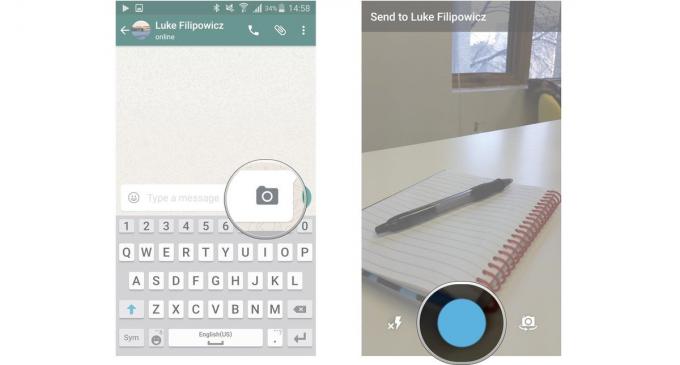
Lägg till en bildtext eller använd grödan och rotera verktygen för att anpassa den.
-
Tryck på bock för att skicka ditt foto.
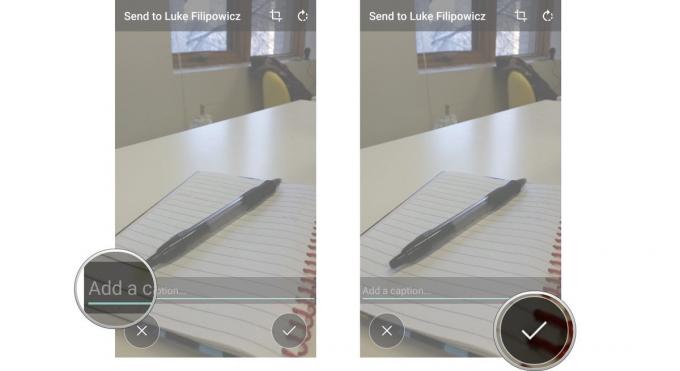
Så här skickar du ett foto från ditt galleri i WhatsApp på Android
- Tryck på fäst-knapp. Det är gemet längst upp till höger på skärmen.
-
Knacka Galleri.

Tryck på kategori som innehåller det foto du vill skicka.
-
Välj foto som du vill skicka.

Lägg till en rubrik om du vill.
-
Knacka Skicka.

Så här skickar du video med WhatsApp på Android
Att skicka video via WhatsApp är enkelt! Du kan filma för att skicka eller så kan du ta en video ur ditt galleri.
Verizon erbjuder Pixel 4a för bara $ 10 / månad på nya obegränsade linjer
Hur man spelar in och skickar video med WhatsApp på Android
- Tryck på fäst-knapp. Det är gemet längst upp till vänster på skärmen.
- Knacka Video. Detta öppnar telefonens kamera.
-
Tryck på inspelningsknapp för att starta inspelningen. Det är en silvervideokamera.
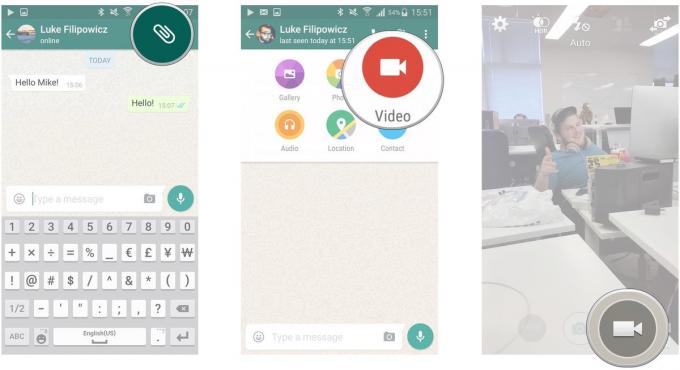
Knacka paus för att pausa din inspelning om du behöver.
- Knacka spela in för att starta det igen.
-
Knacka sluta när du är klar med inspelningen.

Knacka OK om du är nöjd med din video eller trycker på Försök igen att försöka igen.
- Lägg till en rubrik om du vill.
-
Knacka Skicka.

Så här skickar du video från ditt galleri med WhatsApp på Android
- Tryck på fäst-knapp. Det är gemet längst upp till höger på skärmen.
- Knacka Galleri.
-
Knacka videoklipp.

Välj en kategori från en av kategorierna.
-
Tryck på video du vill skicka.

Lägg till en rubrik om du vill.
-
Knacka Skicka för att skicka din video. Bildtext den filmen guld om stämningen slår dig.

Nu kan du inte bara dela foton av din mat, men du kan skicka video så att dina vänner bokstavligen kan se ångan stiga upp från din ostburgare och pommes frites. Vilken tid att leva i.
Så här skickar du ljud med WhatsApp på Android
WhatsApp låter dig dela ljudspår från din enhet eller spela in allt du vill skicka till en av dina kontakter.
Så här skickar du ljud från spår på din telefon med WhatsApp på Android
- Tryck på fäst-knapp.
-
Knacka Audio.

Knacka Välj musikspår.
- Knacka sången du vill skicka.
-
Knacka skicka.
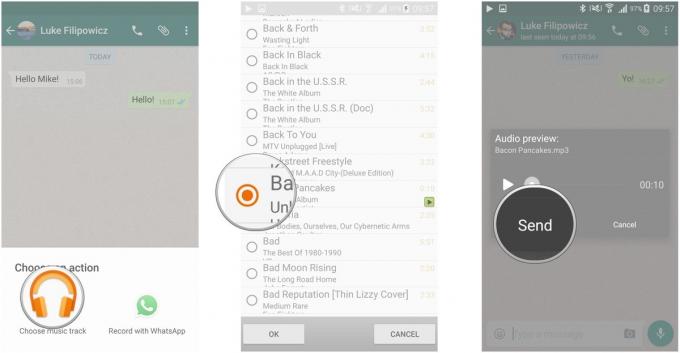
Hur man spelar in och skickar ett ljudmeddelande med WhatsApp på Android
- Tryck på fäst-knapp.
-
Knacka Audio.

Knacka Spela in med WhatsApp.
-
Knacka Spela in för att starta inspelningen.

Knacka Sluta för att avsluta inspelningen.
-
Knacka Skicka.
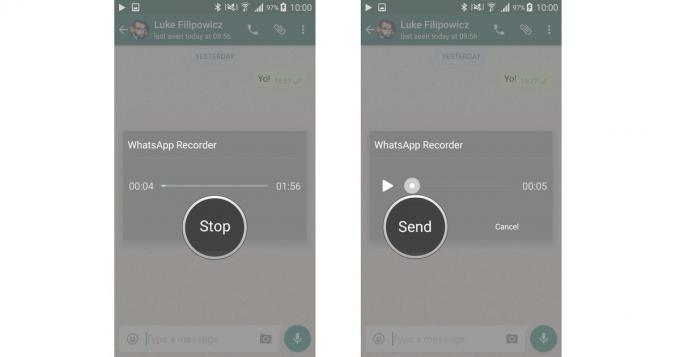
Så här skickar du kontakter med WhatsApp på Android
Har du en kompis som känner en vän och de vill ha varandras information? Du kan också skicka kontakter via WhatsApp! Nog att fisa och försöka komma ihåg och skriv sedan in telefonnummer och e-postadresser! Skicka allt på en gång!
- Tryck på fäst-knapp.
-
Knacka Kontakt.

Tryck på Kontakt du vill dela.
-
Knacka Skicka.

Så här skickar du en plats med WhatsApp på Android
Nu vill alla dina vänner träffas hos dig, men ingen vet hur man kommer dit. Dela din plats med WhatsApp!
- Tryck på fäst-knapp. Det är gemet längst upp till höger på skärmen.
- Knacka Plats.
-
Knacka OK om du uppmanas att visa dina platsinställningar. Du kommer till dina inställningar där du kan aktivera dina platstjänster. Hoppa till steg 5 om du inte uppmanas att aktivera din plats.

Starta om WhatsApp från din startskärm eller applådan. Du tas tillbaka dit du slutade.
-
Välj en plats att skicka.
-
Tryck på för att skicka din aktuella plats Skicka din nuvarande plats.

-
Om du vill söka efter och skicka en plats trycker du på sökknappen högst upp till höger på skärmen.
- Skriv in plats du vill skicka.
-
Tryck på plats att skicka den.

-
Nu kan du skicka alla originalmeddelanden du vill och börja skräpposta varje WhatsApp-kontakt du har!

Det här är de bästa trådlösa öronsnäckorna du kan köpa till varje pris!
De bästa trådlösa öronsnäckorna är bekväma, låter fantastiskt, kostar inte för mycket och sitter lätt i fickan.

Allt du behöver veta om PS5: Släppdatum, pris och mer.
Sony har officiellt bekräftat att de arbetar på PlayStation 5. Här är allt vi vet om det hittills.

Nokia lanserar två nya budget Android One-telefoner under 200 dollar.
Nokia 2.4 och Nokia 3.4 är de senaste tillskotten till HMD Globals budget smartphone-sortiment. Eftersom de båda är Android One-enheter får de garanterat två stora OS-uppdateringar och regelbundna säkerhetsuppdateringar i upp till tre år.

Krydda din smartphone eller surfplatta med de bästa ikonpaketen för Android.
Att kunna anpassa din enhet är fantastiskt eftersom det hjälper till att göra din enhet ännu mer "egen". Med kraften från Android kan du använda tredjepartslanseringar för att lägga till anpassade ikonteman och det här är bara några av våra favoriter.
